TolAnalyst 스터디 작성의 세 번째 단계는 단순화된 어셈블리에서 파트가 각기 어떻게 구속되는지를 정의하는 것입니다.
어셈블리 구속조건은 메이트와 유사합니다. 메이트가 지오메트리간의 관계에 의해 파생되는 반면, 구속조건은 DimXpert 피처간의 관계에 의해 파생됩니다. 또한, 구속조건은 순서대로 적용되며, 이 순서가 결과에 아주 중요한 역할을 합니다. 예: 어셈블리 구속 순서
구속조건 속성표시기
구속조건 속성표시기를 사용하여 구속조건을 설정합니다. 구속조건 속성표시기  는 구속조건 유형과 구속하는 피처를 순서대로 표시합니다. 사용할 수 있는 구속조건 유형만 표시됩니다.
는 구속조건 유형과 구속하는 피처를 순서대로 표시합니다. 사용할 수 있는 구속조건 유형만 표시됩니다.
예를 들어, Plane1에 적용한 일치 구속조건이  Plane1으로 표시됩니다. 피처 제어 프레임에서 데이텀을 지정하는 것과 같이, 1, 2, 3을 클릭하여 제1(1), 제2 (2), 제3 (3) 구속조건을 순서대로 적용합니다. 예: 피처에 여러 구속조건 적용하기
Plane1으로 표시됩니다. 피처 제어 프레임에서 데이텀을 지정하는 것과 같이, 1, 2, 3을 클릭하여 제1(1), 제2 (2), 제3 (3) 구속조건을 순서대로 적용합니다. 예: 피처에 여러 구속조건 적용하기
구속조건 유형으로는 다음과 같은 것이 있습니다.
어셈블리 구속조건 정의하기:
-
공차 어셈블리 아래에서, 어셈블리 내에서 구속할 파트를 선택합니다. 예를 들어, 다음과 같은 파트가 두 개 있는 어셈블리에서 어셈블리 시퀀스에 있는 베이스 파트
 로 보스가 있는 파트를 선택하였습니다. 구멍 플레이트 파트를 선택합니다.
로 보스가 있는 파트를 선택하였습니다. 구멍 플레이트 파트를 선택합니다.
베이스 파트가 원래 파트로 고정되었기 때문에 베이스 파트가 구속

으로 표시됩니다.
구속조건 옵션이 제1(1) 구속조건을 선택하도록 표시됩니다. 각 구속조건의 레이블은 선택한 파트에 있는 피처의 이름입니다.
구멍 플레이트에 주어지는 구속조건 옵션은 다음과 같습니다.
- 평면 - 보스 (평면 P6)의 베이스와 일치
- 4개의 바깥쪽 평면 (P2, P3, P4, P5)
- 중심 보어 (기본형 구멍 SH1)
- 4개의 구멍 패턴(구멍 패턴 HP1)
구속조건 속성표시기에 표시되는 구속된 피처 이름은 모두 약자로 줄여서 표시되었습니다. 실제 프로그램 인터페이스에서는, 피처 이름이 모두 표시됩니다. 예를 들어, P2 와 HP1는 실제 프로그램에서는 Plane2(평면2)와 Hole Pattern1(구멍 패턴1)으로 표시됩니다.
- 평면 P6의 구속조건 속성표시기에서 1을 클릭하여 제1 구속조건을 지정합니다.
지정한 구속조건이 구속조건 목록에 추가됩니다. 그래픽 영역의 속성표시기에 지정한 구속조건이 표시됩니다.
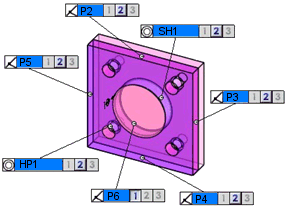
단순화된 어셈블리에 있는 각 파트에 최소한 한 개의 구속조건을 추가하면, 메시지 상자가 노란색에서 녹색으로 변하며

버튼이 활성화됩니다.
- 다른 구속조건을 지정합니다. 예를 들어, 중심 보어 (기본형 구멍 SH1)의 구속조건 속성표시기에서 2를 클릭하여 제2 구속조건을 지정합니다.
지정한 구속조건이 구속조건 목록에 추가됩니다. 구속조건 속성표시기에 제2 구속조건이 표시됩니다.
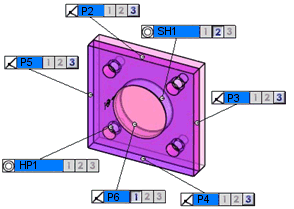
- 제3 구속조건을 지정합니다. P3 구속조건 속성표시기에서 3을 클릭합니다.
지정한 구속조건이 구속조건 목록에 추가됩니다. 해당하는 경우 구속조건 속성표시기에 업데이트된 제3 구속조건이 표시됩니다.
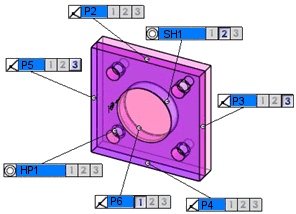
 을(를) 클릭합니다.
을(를) 클릭합니다.